Você tem um site de qualidade, mas ainda não explorou todo o potencial do Pinterest? Fixar seu site nesta plataforma não só ajuda você a alcançar milhões de usuários, mas também melhora a posição do seu site nos resultados de pesquisa do Google. Mas como fixar um site no Pinterest da maneira correta? E se eu não conseguir salvar meu endereço web com HTTPS no Pinterest, como devo proceder? Vamos explorar juntos com a Snappin como adicionar seu site ao perfil do Pinterest e otimizá-lo para atrair mais tráfego!
Como Fixar um Site no Pinterest?
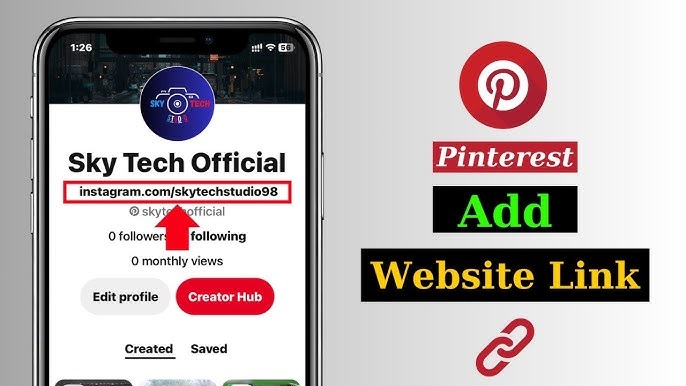
Muitas pessoas ainda acreditam que o Pinterest é apenas para quem gosta de belas imagens, moda ou design. Mas, na realidade, esta é uma plataforma poderosa para atrair tráfego para seu site, especialmente se você souber aproveitá-la corretamente.
O Pinterest funciona como um mecanismo de busca visual, onde os usuários salvam (fixam) conteúdos de seu interesse. Cada pin pode levar a um site específico, gerando tráfego orgânico sem a necessidade de altos investimentos em anúncios. Segundo estatísticas, mais de 85% dos usuários do Pinterest utilizam a plataforma para pesquisar e comprar produtos, o que significa que, se seu conteúdo estiver presente no Pinterest, a chance de atrair clientes em potencial será muito maior.
Fixar seu site no Pinterest também contribui para a melhoria do SEO. Os links vindos do Pinterest podem aumentar a autoridade do seu site e ajudar no seu ranqueamento no Google. O mais importante é saber como adicionar corretamente seu site ao perfil do Pinterest para aproveitar ao máximo esses benefícios.
Ver mais: [Resposta] Qual é o método para desbloquear alguém no Pinterest?
II. Como fixar um site no Pinterest?
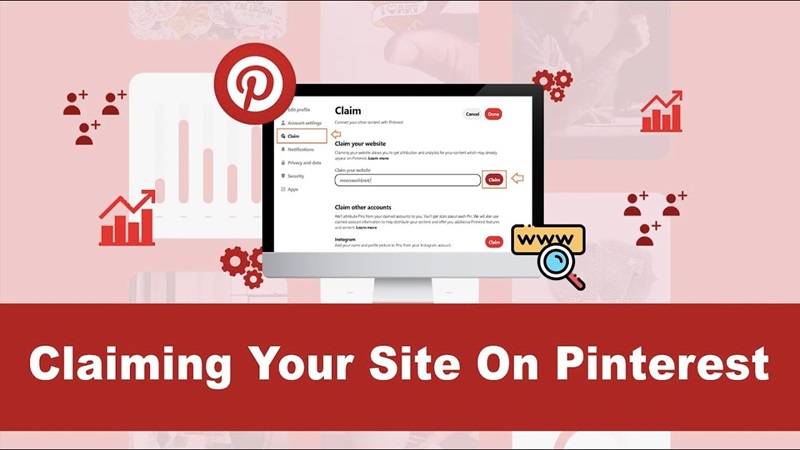
Se você possui um blog, uma loja online ou qualquer outro site, siga os passos abaixo para vinculá-lo corretamente ao Pinterest.
Passo 1: Faça Login na Sua Conta do Pinterest e Acesse as Configurações
Antes de adicionar seu site ao perfil, você precisa fazer login na sua conta do Pinterest. Caso ainda não tenha uma conta, é possível se cadastrar gratuitamente usando um e-mail, uma conta do Google ou do Facebook. O uso de uma conta comercial (Pinterest Business) oferece mais vantagens, especialmente se você deseja acompanhar o desempenho dos pins que direcionam tráfego para o seu site.
Após fazer login, clique na sua foto de perfil no canto superior direito da tela. Um menu será exibido – selecione “Configurações” (Settings) para acessar a página de gerenciamento da conta.
Passo 2: Vá até a Seção “Reivindicar Site” e Insira a URL
Dentro da página de configurações, procure a seção “Reivindicar site” (Claim Website). Essa é a área onde o Pinterest permite que você adicione e comprove a propriedade do seu site.
Você verá um campo em branco solicitando a URL do site. Insira o endereço completo da sua página, incluindo "https://" se o seu site utilizar um protocolo seguro. Em seguida, clique em “Reivindicar” (Claim) para que o Pinterest registre sua solicitação.
Agora, é necessário realizar um passo essencial: verificar a propriedade do seu site para que o Pinterest possa confirmar que você é o verdadeiro dono.
Passo 3: Verifique a Propriedade do Site no Pinterest
O Pinterest exige que os usuários provem que têm controle total sobre o site adicionado. Para isso, você deve escolher um dos três métodos de verificação:
Método 1: Adicionar a Meta Tag HTML na Seção <head> do Site
Este é o método mais comum, especialmente indicado para quem tem acesso ao código-fonte do site. Ao escolher essa opção, o Pinterest fornecerá um pequeno trecho de código HTML.
Copie esse código e acesse o painel de administração do seu site. Você precisará abrir o arquivo HTML da página inicial e inserir o código dentro da seção <head>. Se você utiliza a plataforma WordPress, pode adicionar a meta tag HTML das seguintes maneiras:
-
Instalando o plugin Insert Headers and Footers e colando o código na seção
<head>. -
Se o seu tema permitir, vá até Aparência (Appearance) > Personalizar (Customize) > Configurações adicionais (Additional settings) e adicione o código.
Após inserir a meta tag, salve as alterações e retorne ao Pinterest para clicar em "Enviar" (Submit) e concluir a solicitação de verificação.
Método 2: Baixar o Arquivo HTML e Enviá-lo para o Servidor do Site
Se você tem acesso ao servidor do seu site, pode optar por esse método. O Pinterest fornecerá um arquivo HTML, que você precisará baixar no seu computador e depois fazer o upload para a pasta raiz do site por meio de um gerenciador de arquivos ou via FTP.
Por exemplo, se seu site for www.example.com, você deve enviar o arquivo HTML para o caminho: www.example.com/pinterest.html
Depois de concluir o upload, volte ao Pinterest e clique no botão "Enviar" (Submit) para que o sistema verifique e valide seu site.
Método 3: Verificação por Registro DNS (Domain Name System)
Se você não deseja editar o código-fonte do site ou fazer upload de arquivos no servidor, pode utilizar o método de verificação por DNS.
O Pinterest fornecerá um registro TXT, que você precisará copiar e acessar o gerenciador de domínios do seu site (normalmente disponível na plataforma onde você comprou o domínio, como GoDaddy, Namecheap, Cloudflare ou Google Domains).
-
No painel de gerenciamento de DNS, selecione "Adicionar novo registro" (Add New Record).
-
Escolha o tipo de registro como TXT, cole o código fornecido pelo Pinterest no campo Valor (Value) e salve as alterações.
Após adicionar o registro, volte ao Pinterest e clique em "Enviar" (Submit) para iniciar a verificação. Esse processo pode levar de alguns minutos a algumas horas, dependendo do provedor de domínio que você está usando.
Passo 4: Verifique o Status da Confirmação e Conclua o Processo
Após enviar a solicitação de verificação, será necessário aguardar um tempo para que o Pinterest processe a solicitação. Normalmente, se tudo estiver configurado corretamente, a verificação leva apenas alguns minutos. No entanto, em alguns casos, pode levar de 24 a 48 horas.
Você pode verificar o status da verificação acessando novamente a seção “Reivindicar site” (Claim Website) nas configurações. Se o processo for bem-sucedido, seu site aparecerá com um sinal de verificação (✔) ao lado.
Após a confirmação do site, você terá acesso a vários recursos avançados no Pinterest, como Pinterest Analytics para acompanhar métricas de desempenho e a possibilidade de promover seus conteúdos de forma mais eficaz.
Passo 5: Compartilhe Conteúdos do Seu Site no Pinterest para Aumentar Visualizações
Depois que seu site for verificado, você poderá começar a fixar conteúdos diretamente dele no Pinterest. Esse é um passo essencial para aumentar o tráfego e aproveitar ao máximo a plataforma.
- Use imagens atraentes: O Pinterest é uma plataforma visual, então imagens de alta qualidade e chamativas farão com que seu conteúdo se destaque.
- Adicione descrições detalhadas aos pins: Inclua palavras-chave relevantes nas descrições para melhorar a visibilidade nas buscas.
- Publique conteúdo regularmente: Não basta fixar um pin uma única vez e esquecer. Crie uma estratégia de postagem contínua para manter seu público engajado.
- Instale o botão “Salvar no Pinterest” no seu site: Isso facilita para os visitantes salvarem seu conteúdo em seus próprios painéis, aumentando seu alcance de forma orgânica.
Ver mais: Como eliminar ou desativar temporariamente a sua conta do Pinterest
III. Não consigo salvar meu site com HTTPS no Pinterest – Como resolver
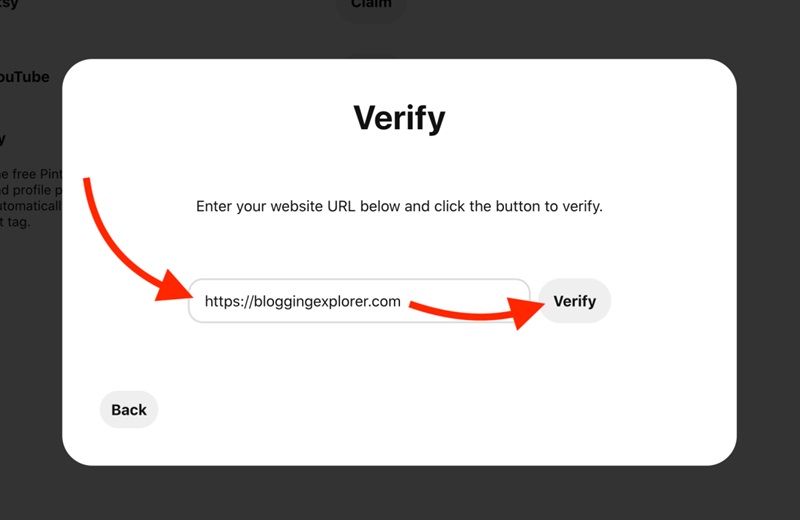
"Não consigo salvar o endereço do meu site com HTTPS no Pinterest." A causa desse erro pode estar relacionada a diversos fatores, incluindo problemas com o certificado SSL, erros de formatação da URL ou falhas do próprio Pinterest. A seguir, veja algumas soluções detalhadas para resolver esse problema de forma eficaz.
1. Verifique o Certificado SSL do Seu Site
Um dos motivos mais comuns para não conseguir salvar o endereço do site no Pinterest é a configuração incorreta do certificado SSL. O Pinterest exige que os sites com HTTPS tenham um certificado SSL válido. Se o certificado estiver expirado ou mal configurado, o Pinterest pode não reconhecer seu site.
Você pode verificar o status do certificado SSL acessando seu site pelo navegador Chrome. Se um ícone de cadeado verde aparecer ao lado da barra de endereços, significa que seu certificado SSL está ativo e válido. No entanto, se houver um aviso de "Conexão não segura", você precisará revisar seu SSL.
Se seu site ainda não tem SSL ou se o certificado expirou, entre em contato com seu provedor de hospedagem para renová-lo ou configurá-lo corretamente. Atualmente, muitas plataformas como Namecheap, Bluehost e SiteGround oferecem SSL gratuito por meio do Let's Encrypt, permitindo que você ative o HTTPS sem custos adicionais.
2. Garantir que o Website Está Totalmente em HTTPS
Mesmo que você já tenha um certificado SSL, seu site ainda pode apresentar erros se não tiver sido totalmente migrado para HTTPS. Alguns sites mantêm certos conteúdos ou imagens carregados via o antigo protocolo HTTP, causando o erro de mixed content (conteúdo misto). Quando isso acontece, o Pinterest pode recusar a verificação do seu site, pois ele não é totalmente seguro.
Para verificar e corrigir esse problema, você pode usar a ferramenta Why No Padlock ou o Chrome DevTools para escanear o site e identificar conteúdos que ainda não foram convertidos para HTTPS. Se encontrar qualquer conteúdo HTTP na página, será necessário corrigir os links ou utilizar um plugin de suporte, como o Really Simple SSL (caso use WordPress), para converter automaticamente todos os conteúdos para HTTPS.
3. Verificar o Formato da URL ao Inserir no Pinterest
Outro motivo pelo qual você pode não conseguir salvar seu site no Pinterest é inserir a URL em um formato incorreto. Ao adicionar o site ao seu perfil, é necessário inserir o endereço completo, incluindo o prefixo "https://". Se você digitar apenas "www.nomedosite.com" ou "nomedosite.com", o Pinterest pode não reconhecer seu website.
Para evitar esse erro, copie a URL diretamente da barra de endereços do navegador e cole no campo de verificação do Pinterest. Se seu site tiver várias versões (HTTP e HTTPS, com ou sem "www"), certifique-se de que está utilizando a versão padronizada com HTTPS como padrão.
4. Tente Verificar o Website por um Método Diferente
O Pinterest oferece várias maneiras de confirmar a propriedade do site, não apenas por meio da URL HTTPS. Se você não conseguir verificar usando o endereço web, tente um dos seguintes métodos:
-
Fazer upload de um arquivo HTML no servidor: O Pinterest fornece um arquivo HTML que você pode baixar e colocar na pasta raiz do site. Depois de concluir essa etapa, volte ao Pinterest e clique em "Concluir" para confirmar.
-
Inserir uma meta tag na página inicial: Se você tiver acesso ao código-fonte do site, copie a meta tag fornecida pelo Pinterest e cole-a na seção
<head>da página inicial. -
Usar a verificação por DNS: Se você tem conhecimento técnico, pode adicionar um registro TXT nas configurações de DNS do seu domínio. Esse método pode levar algum tempo para ser atualizado, mas é uma das opções mais eficazes caso haja erros relacionados ao HTTPS durante a verificação do site no Pinterest.
5. Limpar o Cache e Tentar Novamente
Se você já verificou todas as etapas anteriores e ainda não conseguiu salvar o endereço do site no Pinterest, tente limpar o cache do navegador. Às vezes, o navegador pode armazenar uma versão antiga da página, causando erros inesperados. Para resolver isso, acesse as configurações do navegador > Limpar dados de navegação > Limpar cache, garantindo que todas as informações mais recentes do site sejam carregadas corretamente.
Além disso, tente abrir o site no modo anônimo ou usar um navegador diferente para verificar se o erro ainda persiste. Se o problema ocorrer apenas em um navegador específico, pode ser que a questão esteja nas configurações do navegador e não no site em si.
6. Entre em Contato com o Suporte do Pinterest
Se você já tentou todos os métodos acima e ainda está enfrentando problemas, o último passo é entrar em contato com o suporte do Pinterest. Você pode enviar uma solicitação de ajuda através da página de suporte do Pinterest, fornecendo detalhes sobre o erro encontrado, incluindo capturas de tela e uma descrição do problema.
O Pinterest pode levar alguns dias para responder, mas, se o erro for do sistema deles, a equipe técnica buscará uma solução. Enquanto aguarda a resposta, você pode tentar novamente as etapas anteriores para garantir que todas as suas configurações estejam corretas.
Não deixe que pequenos erros façam você perder a oportunidade de atrair clientes pelo Pinterest! Se você já sabe como fixar seu site no Pinterest, experimente hoje mesmo e veja os resultados. Se estiver enfrentando problemas com HTTPS, verifique seu SSL e tente novamente. O Snappin acredita que, ao fazer tudo corretamente, você notará uma diferença significativa no tráfego do seu site. Boa sorte!
